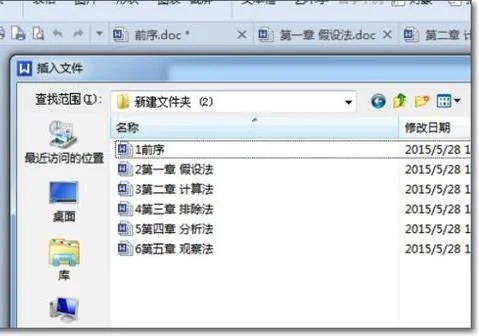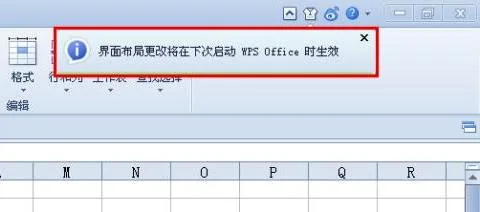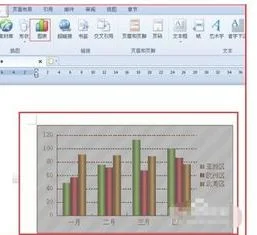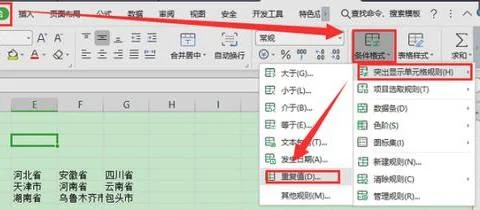1.怎么把自己公司的LOGO添加的PPT里面去,就是每页都显示的那种
1、首先,打开ppt文档。
2、然后,点击上方【视图】标签页。
3、接着,选择【幻灯片母版】。
4、选择最上面的一个。
5、在需要插入logo的位置插入logo图片,编写文字。
6、点击【关闭母版视图】。
7、我们可以看到每个ppt页面上都有一样的logo和文字了。
2.如何在PPT中插入添加公司LOGO
在用powerpoint为公司做演示文稿时,最好每一页都加上公司的Logo,这样可以间接地为公司做免费广告。如何每一张都插入也可以但是很麻烦,其实我们可以在母版中一次性搞好,并且在普通试图中编辑文字是也不会造成不小心删除等情况:
具体步骤如下:
步骤一、单击“视图”菜单下“母版”中的“幻灯片母版”;
步骤二、在 “幻灯片母版视图”中,单击“插入”菜单下的“图片”,选择“来自文件”,将Logo插入在合适的位置上;
最终效果:关闭母版视图返回到普通视图后,就可以看到在每一页加上了Logo,而且在普通视图上也无法改动它了。
其实到现在大家就明白了,这就是母版的设计,这与前期介绍的修改水印,插入图片等功能是一样的,都是对母版进行修改。
3.怎样用wps在形状上添加logo
一、打开PPT
二、选择菜单栏上面的视图
三、选择幻灯片母版
四、选择插入,图片选择自己要插入的LOGO我就拿我们公司LOGO为实例
五、插入的LOGO可以随意调整大小
六、注意母版一定要选择第一个要不然后面的是没有效果的,仔细看我们刚添加的LOGO在下面都出来了,就差最后一步了,我们选择-幻灯片母版-保护母版。选择好后点关闭,看看每个幻灯片是不是都有我们刚添加的LOGO了。教程就到这里感谢大家观看,我是曹蛋烈。第一次出分享教程有点话多以后会经常给大家分享一些方法~